[Resuelto] ¿Cómo reparar un Samsung Smart Switch que no funciona?

¿Encuentra obstáculos al utilizar Samsung Smart Switch para la transferencia de datos? Este documento explora las posibles razones detrás de los problemas de Smart Switch y presenta soluciones prácticas para abordarlas.

1. Posibles razones por las que Samsung Smart Switch no funciona
1.1 Software obsoleto
Una de las razones más comunes de los problemas de Smart Switch es el uso de una versión desactualizada de la aplicación. Asegúrese de que todos sus dispositivos Samsung, antiguos y nuevos, estén ejecutando el software más reciente.
1.2 Dispositivos incompatibles
Es posible que Smart Switch no funcione si los dispositivos entre los que intenta transferir datos no son compatibles. Asegúrese de que ambos dispositivos sean teléfonos inteligentes o tabletas Samsung y cumplan con los requisitos del sistema para Smart Switch.
1.3 Problemas de conectividad
Smart Switch depende de una conexión a Internet estable y confiable para transferir datos. Si tiene problemas de conexión, como Wi-Fi lento o datos móviles intermitentes, puede obstaculizar el proceso de transferencia de datos.
1.4 Firewall o software de seguridad
A veces, el software de seguridad o los firewalls de su computadora o teléfono inteligente pueden interferir con la comunicación de Smart Switch. Deshabilitarlos temporalmente o agregar Smart Switch a la lista de excepciones podría ayudar a resolver el problema.

1.5 Falta de espacio de almacenamiento
Un espacio de almacenamiento insuficiente en su nuevo dispositivo Samsung puede dificultar la transferencia de datos desde el dispositivo anterior. Asegúrese de tener suficiente espacio libre en su nuevo dispositivo para acomodar los datos que se transfieren.
1.6 Errores de software
No se garantiza que Smart Switch, como cualquier software, funcione sin fallas. Busque actualizaciones disponibles y correcciones de errores de Samsung para resolver posibles problemas relacionados con el software.
1.7 Configuración del dispositivo
La configuración incorrecta en el dispositivo antiguo o nuevo podría impedir que Smart Switch funcione correctamente. Vuelva a verificar las configuraciones relacionadas con Wi-Fi, Bluetooth y opciones de transferencia de datos.
1.8 Limitaciones específicas del dispositivo
Ciertos dispositivos Samsung o versiones específicas de Android pueden tener limitaciones con Smart Switch debido a restricciones de hardware o software. Consulte la documentación oficial de Samsung Smart Switch para obtener detalles de compatibilidad.
2. ¿Cómo reparar el Samsung Smart Switch que no funciona?
Método n.º 1: actualizar Smart Switch
Asegúrese de tener instalada la última versión de Samsung Smart Switch en sus dispositivos Samsung nuevos y antiguos. Para hacer esto, siga estos pasos:
- Abra Google Play Store (en Android) o App Store (en iOS).
- Busque "Samsung Smart Switch" y toque la aplicación.
- Si hay una actualización disponible, haga clic en el botón "Actualizar".
Método n.º 2: reiniciar los dispositivos
A veces, los problemas menores se pueden solucionar fácilmente simplemente reiniciando el dispositivo. Reinicie sus dispositivos Samsung nuevos y antiguos siguiendo estos pasos:
- Mantenga presionado el botón de encendido hasta que aparezca el menú de encendido.
- Seleccione "Reiniciar" o "Reiniciar".
Método n.º 3: comprobar la compatibilidad
Asegúrese de que tanto sus dispositivos Samsung antiguos como nuevos sean compatibles con Smart Switch. Visite el sitio web oficial de Samsung Smart Switch o consulte la descripción de la aplicación en la tienda de aplicaciones para ver si sus dispositivos son compatibles.

Método n.º 4: verificar la conexión a Internet
Smart Switch requiere una conexión a Internet estable para la transferencia de datos. Para asegurarse de que Internet funcione correctamente, haga lo siguiente:
- Únete a una red Wi-Fi que tenga buena cobertura en tu zona.
- Si utiliza datos móviles, asegúrese de tener una conexión estable y confiable.
Método n.º 5: liberar espacio de almacenamiento
Asegúrese de que su nuevo dispositivo Samsung tenga suficiente espacio de almacenamiento disponible para acomodar los datos que se transfieren. Para liberar espacio:
- Elimine archivos o aplicaciones innecesarios de su nuevo dispositivo.
- Transfiera archivos multimedia a una computadora o almacenamiento en la nube temporalmente.
Método #6: Verifique el software de seguridad y los firewalls
Desactive temporalmente cualquier software de seguridad o firewall que pueda estar bloqueando la comunicación de Smart Switch. Para hacer esto:
- Abra la configuración de su dispositivo.
- Navegue a la sección de seguridad o firewall.
- Desactive temporalmente cualquier característica de seguridad relevante.
Método #7: Verificar las opciones de transferencia de datos
Asegúrese de que ambos dispositivos estén configurados para usar la misma opción de transferencia de datos (por ejemplo, Wi-Fi, cable o inalámbrico). Sigue estos pasos:
- Abra Samsung Smart Switch en ambos dispositivos.
- Seleccione la misma opción de transferencia de datos en ambos dispositivos (por ejemplo, "Inalámbrico" o "Cable").
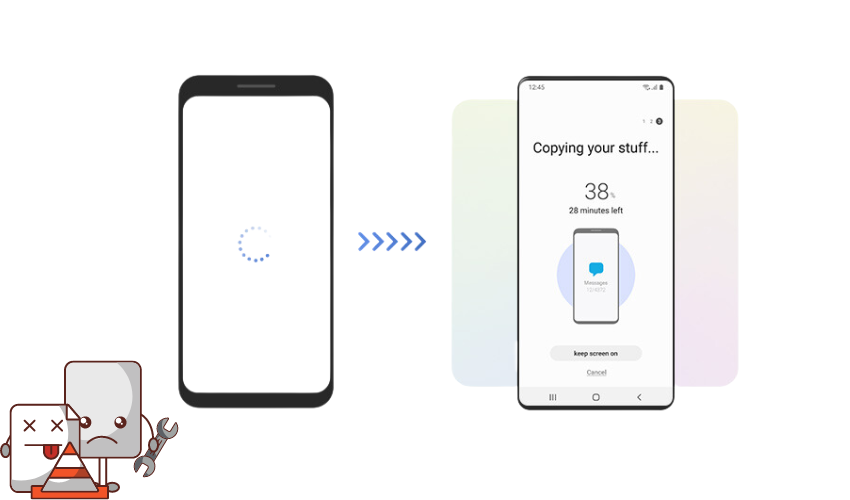
Método #8: Restablecer la configuración de red (si es necesario)
Si tiene problemas de conexión persistentes, puede intentar restablecer la configuración de red en ambos dispositivos. Tenga en cuenta que esto restablecerá todas las configuraciones relacionadas con la red, incluidas las contraseñas de Wi-Fi. Para restablecer la configuración de red:
Vaya a Configuración > Administración general (o Sistema) > Restablecer > Restablecer configuración de red
Método n.º 9: póngase en contacto con el soporte técnico de Samsung
Si aún necesita ayuda después de probar las soluciones antes mencionadas, comuníquese con Samsung. Bríndeles detalles sobre el problema, los dispositivos involucrados y los pasos de solución de problemas que ya ha seguido.
Recuerde, problemas específicos pueden requerir soluciones específicas, por lo que si el problema persiste, considere explorar más a fondo o buscar ayuda profesional del soporte de Samsung.
3. Las mejores alternativas de interruptores inteligentes de Samsung
Aquí hay dos alternativas de Samsung Smart Switch junto con sus respectivos pasos para la transferencia de datos:
3.1 Transmisión Móvil
MóvilTrans es una alternativa confiable y fácil de usar a Samsung Smart Switch que le permite transferir datos entre diferentes teléfonos inteligentes, incluidos los dispositivos Samsung. Aquí se explica cómo usarlo:
Paso 1: descargue e instale MobileTrans en su computadora
Vaya al sitio web oficial de MobileTrans y descargue el software.
Instale MobileTrans en su computadora siguiendo las instrucciones en pantalla.
Paso 2: Inicie MobileTrans y seleccione Transferencia telefónica

Inicie MobileTrans en su computadora.
Desde la pantalla de inicio, seleccione la función "Transferencia de teléfono".
Paso 3: conecte ambos dispositivos a su computadora
Utilice cables USB para conectar su antiguo dispositivo Samsung y el nuevo dispositivo Samsung a su computadora.
Verifique que el programa reconozca tanto los dispositivos de envío como los de recepción. De lo contrario, utilice el botón de giro para cambiar sus posiciones.
Paso 4: seleccione los datos para transferir
MobileTrans detectará los datos disponibles para transferir desde su antiguo dispositivo Samsung. Esto puede incluir contactos, mensajes, fotos, videos y más.
Elija los tipos específicos de datos que desea transferir al nuevo dispositivo Samsung.
Paso 5: inicie el proceso de transferencia
Una vez que haya seleccionado los datos, haga clic en el botón “Iniciar” para iniciar el proceso de transferencia de datos.
Espere unos minutos hasta que la transferencia se complete correctamente.
3.2 iCareFone iTransGo
iCareFone iTransGo es otra excelente alternativa a Samsung Smart Switch para la transferencia de datos entre teléfonos inteligentes. Aquí se explica cómo usarlo:
Paso 1: descargue e instale iCareFone iTransGo
Descargue el software iCareFone iTransGo del sitio web oficial e instálelo en su computadora.
Paso 2: conecte dispositivos a la computadora

Inicie iCareFone iTransGo en su computadora.
Conecte su antiguo dispositivo Samsung y el nuevo dispositivo Samsung a la computadora mediante cables USB.
Paso 3: seleccione los datos para transferir
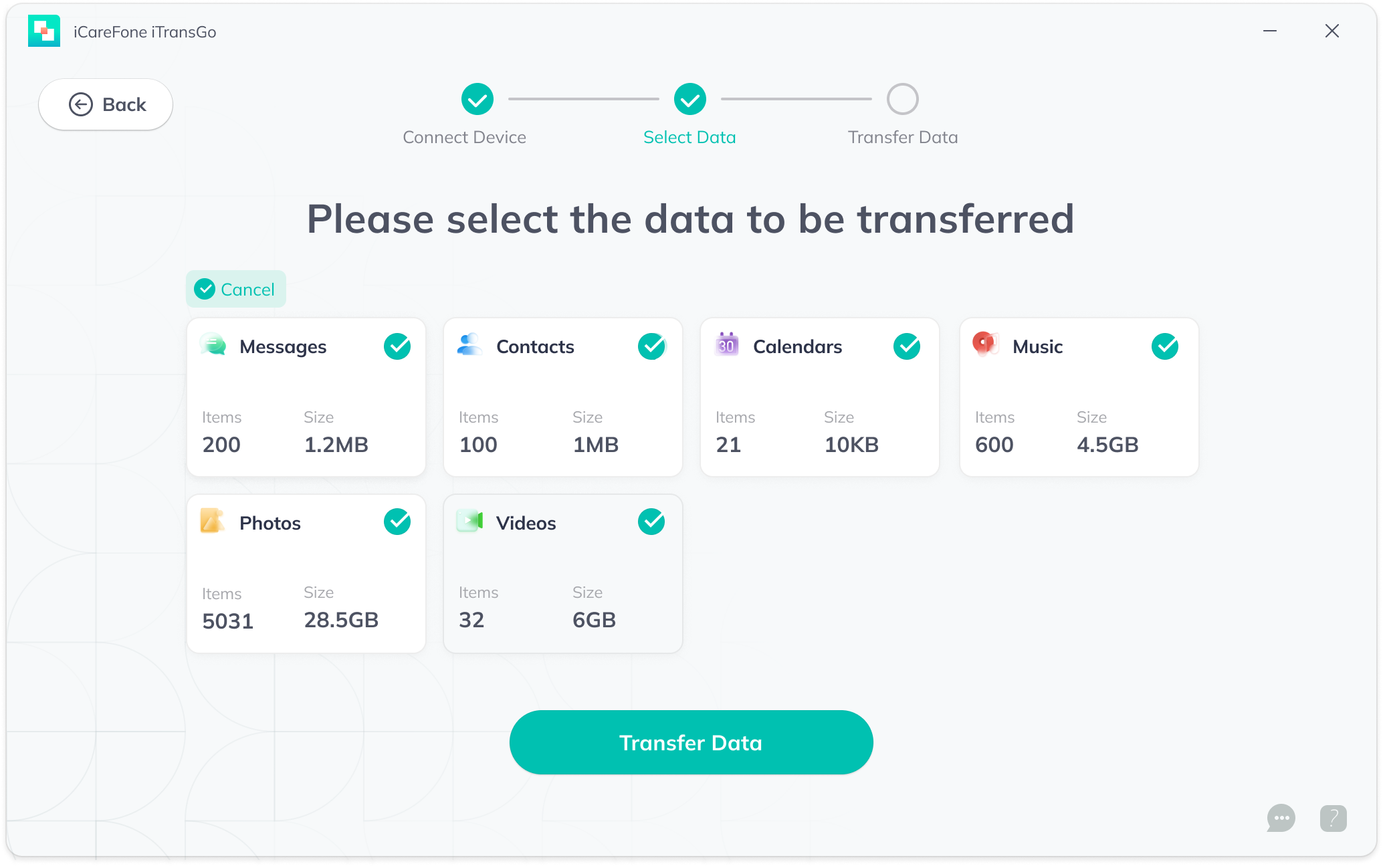
Una vez detectados los dispositivos, iTransGo mostrará los datos disponibles para transferir, como contactos, fotos y más.
Elija los datos específicos que desea transferir al nuevo dispositivo Samsung.
Paso 4: Iniciar la transferencia
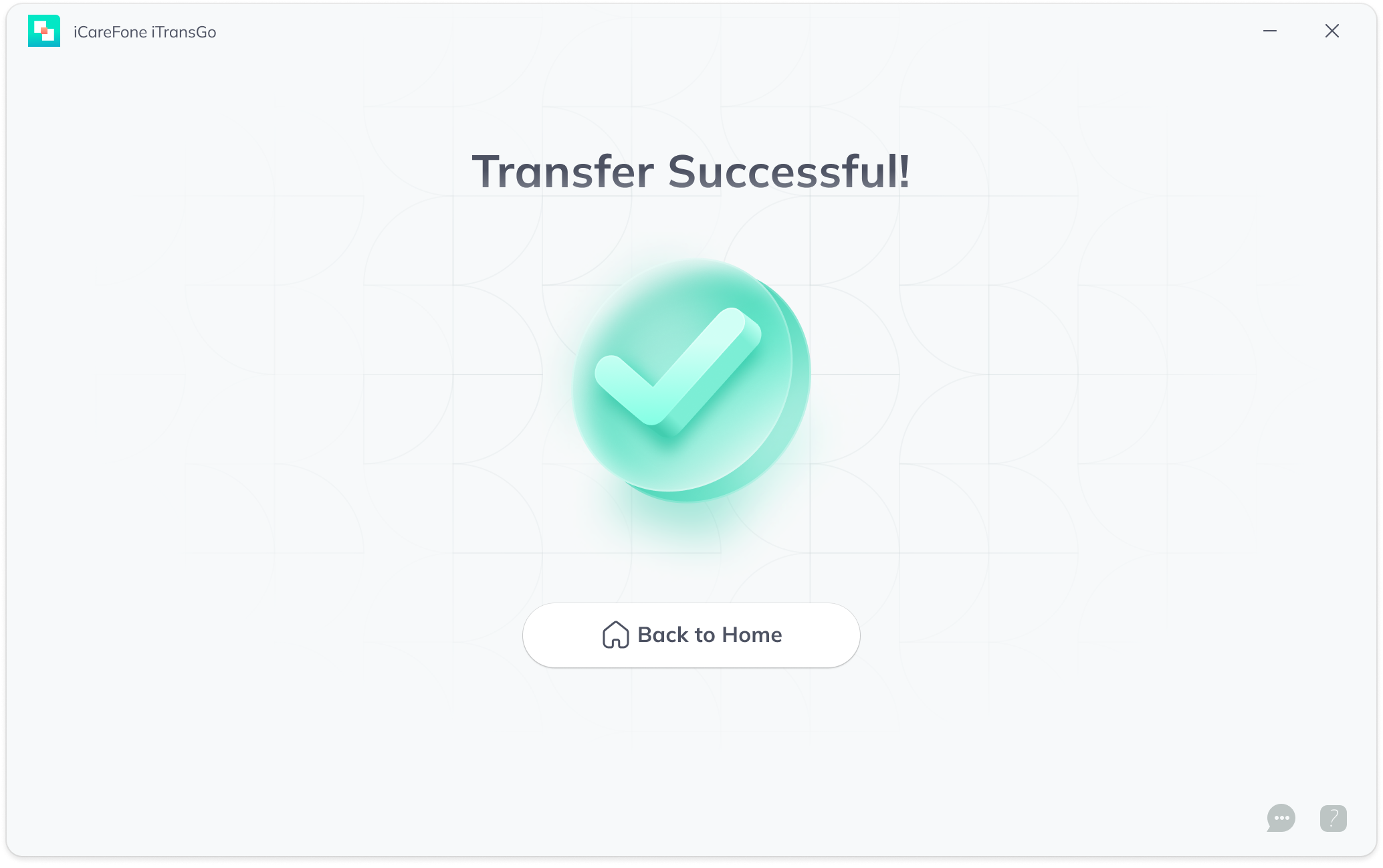
Haga clic en el botón “Transferir” para iniciar el proceso de transferencia de datos.
Espere a que la transferencia se complete correctamente y todos los datos seleccionados se transferirán a su nuevo dispositivo Samsung.
Tanto MobileTrans como iCareFone iTransGo son alternativas confiables y eficientes a Samsung Smart Switch, que ofrecen pasos fáciles de seguir para la transferencia de datos entre teléfonos inteligentes o dispositivos Samsung. Recuerde descargar siempre el software de fuentes oficiales y seguir las instrucciones proporcionadas durante la instalación y la transferencia de datos para garantizar un proceso seguro y sin problemas.
4. Conclusión
La solución de problemas de Samsung Smart Switch es más eficaz cuando se utiliza una estrategia metódica para atacar los obstáculos típicos. Las medidas importantes incluyen mantener la aplicación actualizada, garantizar la compatibilidad entre dispositivos, mantener confiable la conexión a Internet, resolver problemas con el software de seguridad, controlar el espacio de almacenamiento y verificar la configuración. Además, herramientas complementarias como MóvilTrans y iCareFone iTransGo para compartir archivos sin complicaciones se destacan en el artículo. Los usuarios pueden lograr una migración de datos exitosa siguiendo estas sugerencias y teniendo en cuenta las posibles limitaciones específicas del dispositivo.

